RTX 3070 드라이버는 어떻게 다운로드합니까? 이 게시물을 끝까지 읽고 Windows 10, 8, 7 PC용 GeForce RTX 3070 Ti 드라이버를 업데이트하거나 다운로드하는 방법을 알아보세요.
GeForce RTX 3070 Ti 그래픽 카드는 NVIDIA의 2세대 RTX 아키텍처인 Ampere로 구동됩니다. 데스크탑 컴퓨터나 노트북의 기본적이면서 가장 필수적인 구성 요소 중 하나입니다. 그러나 그래픽 카드(GPU, 비디오 카드 또는 디스플레이 카드)용 드라이버가 없거나 오래된 경우 GPU와 같은 수많은 문제가 발생할 수 있습니다. 아티팩트, 저해상도 출력, 낮은 FPS(초당 프레임 수), 게임 플레이 지연, 영화 재생/처리 중 느린 컴퓨터 성능, HD 동영상 등
따라서 GPU를 최대한 활용하고 전반적인 컴퓨터 성능을 향상시키려면 NVIDIA GeForce RTX 3070 드라이버를 최신 버전으로 업데이트하는 것이 매우 중요합니다.
Windows 10, 8 및 7 PC에서 GeForce RTX 3070 Ti 드라이버를 다운로드하고 업데이트하는 방법에는 여러 가지가 있으며 이 가이드에서는 이에 대해 자세히 다룹니다.
Windows용 Nvidia GeForce RTX 3070 Ti 드라이버 다운로드 권장 사항
수동 프로세스는 시간이 많이 걸리고 소모적일 수 있으므로 독자에게 이 프로세스를 사용하지 않는 것이 좋습니다. 수동 방법 대신 Bit Driver Updater와 같은 자동 소프트웨어를 사용할 수 있습니다. 자동 소프트웨어를 사용하면 오래되고 결함이 있는 모든 드라이버를 한 번에 쉽게 업데이트할 수 있습니다. 가장 좋은 점은 문제가 있는 모든 장치 드라이버를 업데이트하는 데 두 단계만 거치면 된다는 것입니다.

Windows 10, 8, 7용 GeForce RTX 3070 Ti 드라이버를 다운로드하는 방법
다음은 Windows PC에서 Nvidia GeForce RTX 3070 드라이버를 다운로드하고 설치할 수 있는 가장 안정적인 방법입니다.
방법 1: Nvidia 웹사이트를 통한 GeForce RTX 3070 Ti 드라이버 다운로드
Nvidia는 버그를 수정하고 새로운 기능을 추가하며 전반적인 안정성을 개선하기 위해 그래픽 카드용 새 드라이버 버전을 정기적으로 출시합니다. Nvidia 공식 웹사이트에서 Nvidia 3070 Ti 드라이버 다운로드 및 설치 작업을 수행하려면 아래 지침을 따르십시오.
- 로 이동 엔비디아 공식 홈페이지.
- 선택 드라이버 페이지 상단의 옵션(아래 이미지 참조).
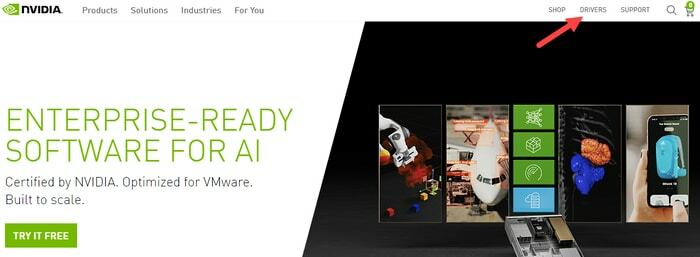
- 아래의 NVIDIA 드라이버 다운로드 섹션, 선택 지포스 '제품 유형' 드롭다운 메뉴에서 지포스 RTX 30 시리즈 '제품 시리즈'에서 선택하고 지포스 RTX 3070 Ti '제품' 메뉴에서
- 다음을 선택합니다. 운영 체제 버전, 다운로드 유형 (Game Ready 드라이버 또는 Studio 드라이버) 및 언어 따라서.
메모:게임 레디 드라이버(GRD) 게임 관련 작업을 수행하는 데 최적화되어 있는 반면 스튜디오 드라이버(SD) 그래픽 디자인, 영상 편집 등 콘텐츠 개발 관련 업무에 사용됩니다.
- 모든 검색 필드를 채운 후 찾다 단추.
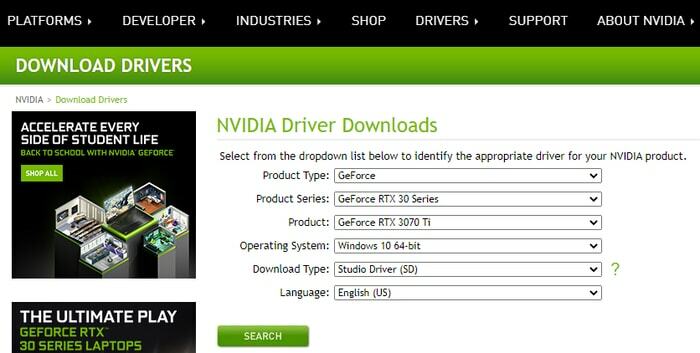
- 다음을 클릭해야 합니다. 다운로드 버튼을 눌러 업데이트된 드라이버 파일을 가져옵니다.
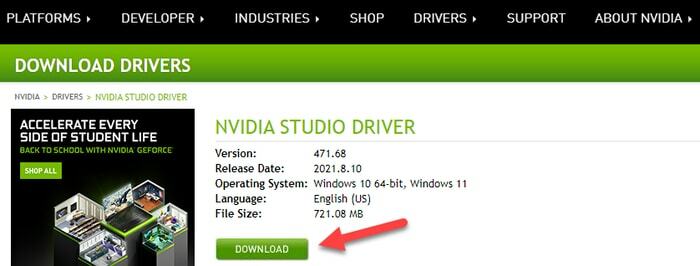
- 일단 GeForce RTX 3070 Ti 드라이버 설정 파일(.exe) 다운로드가 완료되면 실행하고 화면의 지시에 따라 설치를 완료하십시오.
- 재시작 이러한 최근 변경 사항을 적용하려면 컴퓨터를 사용하십시오.
또한 읽기: Windows PC에서 NVIDIA GeForce GO 7300 드라이버 다운로드, 설치 및 업데이트
방법 2: 장치 관리자를 통한 GeForce RTX 3070 Ti 드라이버 다운로드
장치 관리자 유틸리티는 Microsoft의 Windows 시스템에 내장되어 있어 사용자가 연결된 모든 하드웨어 장치와 해당 상태 정보를 볼 수 있습니다. Windows 10 및 이전 OS 버전용 GeForce RTX 3070 드라이버를 업데이트하거나 다운로드하는 데 사용할 수도 있습니다. 자세한 단계는 다음과 같습니다.
- 눌러 윈도우 + X 동시에 키와 장치 관리자를 선택하십시오 빠른 액세스 메뉴에서 옵션을 선택합니다.

- 다음으로 확장 디스플레이 어댑터 부분.
- Nvidia GeForce RTX 3070 Ti 그래픽 카드 이름을 마우스 오른쪽 버튼으로 클릭하고 드라이버 업데이트 컨텍스트 메뉴에서 옵션.
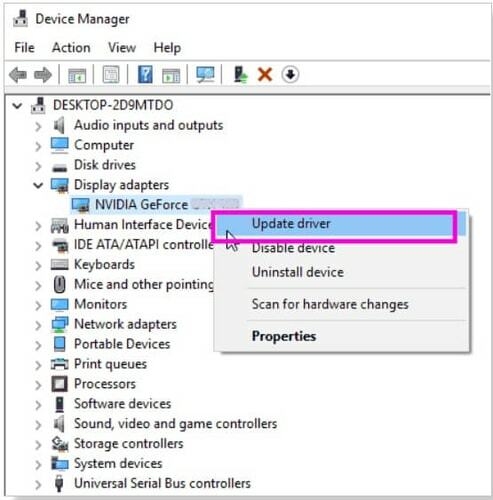
- 다음으로 선택 업데이트된 드라이버 소프트웨어 자동 검색 옵션.

- 이제 Windows가 검색하여 설치할 때까지 참을성 있게 기다려야 합니다. 업데이트 시스템의 드라이버 버전.
- 설치가 완료되면, 재시작 너의 컴퓨터.
또한 읽기: Windows에서 Nvidia GeForce GTX 960 드라이버 다운로드, 설치 및 업데이트
방법 3: Bit Driver Updater를 통한 GeForce RTX 3070 Ti 드라이버 다운로드(권장)
초보자 또는 중급 사용자인 경우 위에서 설명한 수동 방법을 사용하여 드라이버를 업데이트하는 것은 정말 어려운 작업이 될 수 있습니다. 이렇게 말씀드리는 이유는 단점이 많고 시간과 인내심이 많이 필요하기 때문입니다. 모든 드라이버 업데이트. 이러한 이유로 드라이버 업데이트 프로세스를 매우 빠르고 쉽게 만드는 Bit Driver Updater와 같은 자동 소프트웨어를 사용하는 것이 좋습니다. 전문 지식 수준에 관계없이 소프트웨어에 쉽게 적응하고 모든 드라이버를 업데이트할 수 있습니다.
Bit Driver Updater 소프트웨어를 사용하여 Windows PC용 Nvidia GeForce RTX 3070 Ti 드라이버를 다운로드하는 방법은 다음과 같습니다.
- 아래 버튼을 클릭하여 다운로드 및 설치 비트 드라이버 업데이터.

- 딸깍 하는 소리 스캔 드라이버 프로그램이 드라이버 버전이 오래된 하드웨어 장치를 식별할 수 있도록 합니다.
- 스캔 결과가 나타날 때까지 기다리십시오. 그런 다음 선택하여 GeForce RTX 3070 드라이버 및 기타 모든 문제가 있는 드라이버를 업데이트할 수 있습니다. 모두 업데이트 옵션.

또한 읽기: 어떤 인텔 그래픽 드라이버가 있는지 어떻게 알 수 있습니까?
최종 단어: Windows PC용 NVIDIA GeForce RTX 3070 드라이버 다운로드
이 기사를 통해 GeForce RTX 3070을 다운로드, 설치 및 업데이트하는 가장 효과적인 방법에 대해 논의했습니다. Windows 10, 8 및 7 PC의 Ti 드라이버. 위의 방법 중 하나를 사용하여 드라이버 업데이트를 수행할 수 있습니다. 직무.
이제 그래픽 집약적인 작업을 수행할 수 있도록 업데이트된 모든 Nvidia GeForce 드라이버를 갖추셨기를 바랍니다. 추가 질문이나 공유할 아이디어가 있으면 아래에 댓글을 남겨주세요.